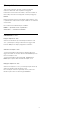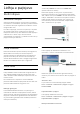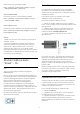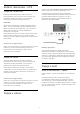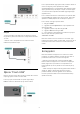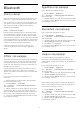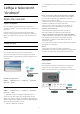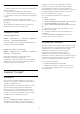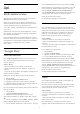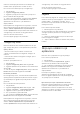User manual
Table Of Contents
- Përmbajtja
- 1 Faqja kryesore
- 2 Konfigurimi
- 3 Telekomanda
- 4 Ndezja dhe fikja
- 5 Instalimi i kanaleve
- 6 Kanalet
- 7 Lidhja e pajisjeve
- 8 Bluetooth
- 9 Lidhja e televizorit "Android"
- 10 Apl.
- 11 Burimet
- 12 Cilësimet
- 13 Videot, fotot, muzika dhe teksti
- 14 Guida televizive
- 15 Celularët inteligjentë dhe tabletat
- 16 "Freeview Play"
- 17 "Netflix"
- 18 Softueri
- 19 Specifikimet
- 20 Ndihma dhe mbështetja
- 21 Siguria dhe kujdesi
- 22 Kushtet e përdorimit
- 23 Të drejtat e autorit
- 24 Mohim në lidhje me shërbimet dhe/ose softuerët e ofruar nga palët e treta
- Tregues
televizor. Disa lojëra janë falas. Do të shfaqet një
mesazh nëse një lojë duhet të luhet me levë.
Për të nisur ose ndaluar një lojë "Google Play"…
1 - Shtypni Kreu.
2 - Zgjidhni Google Play Games.
3 - Zgjidhni një lojë për të luajtur ose një lojë të re
për të instaluar dhe shtypni OK.
4 - Pasi të keni përfunduar, shtypni butonin Kthehu
disa herë ose shtypni butonin EXIT ose ndaloni
aplikacionin me butonin e tij të dedikuar të
daljes/ndalimit.
Nëse aplikacioni nuk gjendet në "Kryefaqe", mund ta
shtoni nëpërmjet faqes së aplikacioneve ose nga
artikulli Shtimi i aplikacionit te të preferuarat në
rreshtin Aplikacionet. Disa produkte dhe funksione të
"Google Play" nuk ofrohen në të gjitha shtetet.
Gjeni më shumë informacione
te www.support.google.com/androidtv
"Google Play Store"
Mund të shkarkoni dhe instaloni aplikacione të reja
nga "Google Play Store". Disa aplikacione janë falas.
Çfarë ju duhet
• televizori duhet të jetë i lidhur me internetin
• duhet të identifikoheni me llogarinë "Google" në
televizor
• të shtoni kartë krediti në llogarinë "Google" për të
blerë aplikacione
Instalimi i një aplikacioni të ri...
1 - Shtypni Kreu.
2 - Zgjidhni Google Play Store dhe shtypni OK.
3 - Zgjidhni aplikacionin që dëshironi të instaloni dhe
shtypni OK.
4 - Për ta mbyllur Google Play Store, shtypni butonin
Kthehu disa herë ose shtypni butonin EXIT.
Kontrollet prindërore
Në "Google Play Store", mund të fshihni aplikacionet
sipas pjekurisë së përdoruesit/blerësit. Duhet të jepni
një kod PIN për të zgjedhur apo ndryshuar nivelin e
pjekurisë.
Për të caktuar kontrollin prindëror…
1 - Shtypni Kreu.
2 - Zgjidhni Google Play Store dhe shtypni OK.
3 - Zgjidhni Cilësimet > Kontrollet prindërore.
4 - Zgjidhni nivelin e pjekurisë që dëshironi.
5 - Kur t'ju kërkohet, jepni kodin PIN.
6 - Për ta mbyllur Google Play Store, shtypni butonin
Kthehu disa herë ose shtypni butonin EXIT.
Nëse aplikacioni nuk gjendet në "Kryefaqe", mund ta
shtoni nëpërmjet faqes së aplikacioneve ose nga
artikulli Shtimi i aplikacionit te të preferuarat në
rreshtin Aplikacionet. Disa produkte dhe funksione të
"Google Play" nuk ofrohen në të gjitha shtetet.
Gjeni më shumë informacione
te www.support.google.com/androidtv
Pagesat
Për të bërë një pagesë në "Google Play" në televizor,
duhet të shtoni një formë pagese - një kartë krediti
(jashtë SHBA) - në llogarinë "Google". Do të
faturoheni te kjo kartë krediti kur të blini një film apo
shfaqje televizive.
Për të shtuar një kartë krediti …
1 - Në kompjuterin tuaj, shkoni te
accounts.google.com dhe identifikohuni me llogarinë
"Google" që do të përdorni me "Google Play" në
televizor.
2 - Shkoni te wallet.google.com për të shtuar një
kartë në llogarinë "Google".
3 - Jepni të dhënat e kartës së kreditit dhe pranoni
kushtet.
10.3
Nisja apo ndalimi i një
aplikacioni
Mund të nisni një aplikacion nga "Kryefaqja".
Për të nisur një aplikacion…
1 - Shtypni Kreu.
2 - Lëvizni në rreshtin Aplikacionet, zgjidhni
aplikacionin që dëshironi dhe shtypni OK.
3 - Për ta ndaluar një aplikacion, shtypni butonin
Kthehu ose shtypni butonin EXIT ose ndaloni
aplikacionin me butonin e tij të dedikuar të
daljes/ndalimit.
Kur hapni "Kryefaqen", luajtja e
aplikacionit/përmbajtjes në sfond do të ndalojë.
Duhet të zgjidhni aplikacionin ose përmbajtjen nga
"Kryefaqja" për të vazhduar.
Një shënim për nisjen e aplikacionit TV direkt
Nëse keni instaluar aplikacionin TV direkt në faqen
kryesore, mbani parasysh se burimet HDMI
konsiderohen si burime të aplikacionit. Kur niset
aplikacioni TV direkt, ai hapet me burimin aktual, që
përfshin burimin TV dhe HDMI.
30